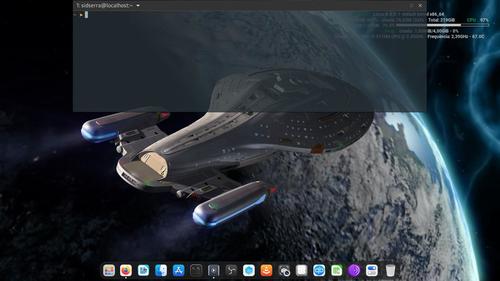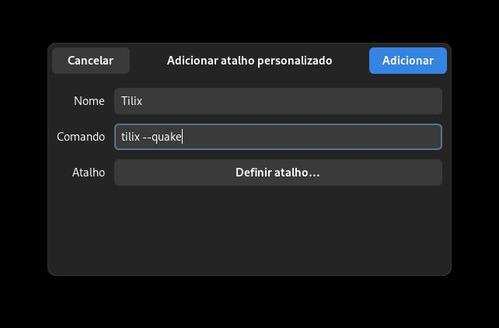Como instalar o Tilix Terminal no Gnome e usá-lo como menu drop-down ao estilo Quake
Publicado por Perfil removido em 07/05/2024
[ Hits: 3.539 ]
Como instalar o Tilix Terminal no Gnome e usá-lo como menu drop-down ao estilo Quake
Claro que podemos usar outros terminais e integrá-los ao sistema (como o XFCE4-Terminal e o Tilix) e por isso mesmo vamos ver a instalação do Tilix, a sua integração ao sistema e, se desejar, usá-lo no modo "Quake", que é um menu tipo "drop-down" que surge e desaparece através de um atalho no teclado em pontos escolhidos na tela do usuário, normalmente na parte de cima da tela.
Isso dá uma beleza e funcionalidades bem interessantes para aqueles que gostam (como eu) de uma papagaiada no desktop. A implementação é simples, vamos instalar os pacotes:
sudo apt install tilix gnome-shell-extension-tilix-dropdown
Opensuse:
sudo zypper in tilix nautilus-extension-tilix
Para outras distribuições os pacotes são basicamente os mesmos. Procure também pelo pacote gnome-shell-extension-tilix-dropdown que pode ter outro nome dependendo da distribuição. Depois da instalação, dê uma reiniciada na sessão só pra garantir que as novas configurações serão efetivadas. Depois disso a opção de "Abrir Tilix Aqui" deverá estar disponível no botão direito do mouse. Para habilitar a opção de "Quake", crie o atalho indo no Configurações, Teclado e, do lado direito lá no final, clique em "Veja e personalize atalhos". Na nova tela, role até lá embaixo e clique em "atalhos personalizados". Coloque o nome e o comando correspondente conforme imagem abaixo:
Depois clique em "Definir atalho" e escolha, por exemplo, F4. Se o atalho que você escolher já estiver sendo usado por algum outro recurso o próprio configurador lhe dará esse aviso.
No exemplo acima, usei a tecla F4. Clique em Adicionar e pronto, atalho funcionando. Você pode e deve configurar então o Tilix conforme a sua necessidade, habilitando a transparência, posição e tamanho na tela e essas coisinhas. Isso tudo você pode ver nesse vídeo do meu canal do Youtube.
Conexão Wireless na Avenida Brasil - Rio de Janeiro - com o Ubuntu
Instalando WPS Office 2016 no Linux Mint 18
Como Atualizar para o Linux Mint 19.3
Instalando Brave Browser no Fedora
Driver NVIDIA no Linux Mint 17
Resolvedo problema do teclado ABNT2 no LTSP 4.2
rEFInd - Ubuntu 16.04 + Windows 10 Pro EFI
Iniciando Ubuntu 9.10 sem tela de login
O que fazer após instalar ROSA Desktop Fresh R8
Bacana.
______________________________________________________________________
Inscreva-se no meu Canal: https://www.youtube.com/@LinuxDicasPro
Repositório GitHub do Canal: https://github.com/LinuxDicasPro
Grupo do Telegram: https://t.me/LinuxDicasPro
Meu GitHub Pessoal: https://github.com/mxnt10
Patrocínio
Destaques
Artigos
Trabalhando Nativamente com Logs no Linux
Jogando Daikatana (Steam) com Patch 1.3 via Luxtorpeda no Linux
LazyDocker – Interface de Usuário em Tempo Real para o Docker
Dicas
Linux Mint: Zram + Swapfile em Btrfs
O widget do Plasma 6 Área de Notificação
Tópicos
Quando vocês pararam de testar distros? (16)
Quero instalar, configurar, setar tamanho do rsyslog. (5)
Top 10 do mês
-

Xerxes
1° lugar - 115.064 pts -

Fábio Berbert de Paula
2° lugar - 58.693 pts -

Buckminster
3° lugar - 29.205 pts -

Alberto Federman Neto.
4° lugar - 19.442 pts -

Mauricio Ferrari
5° lugar - 18.210 pts -

Alessandro de Oliveira Faria (A.K.A. CABELO)
6° lugar - 17.959 pts -

edps
7° lugar - 17.000 pts -

Diego Mendes Rodrigues
8° lugar - 16.855 pts -

Daniel Lara Souza
9° lugar - 16.036 pts -

Andre (pinduvoz)
10° lugar - 15.721 pts